Windows 11 版本 22H2:开始菜单更改
微软在推出 Windows 11 操作系统时,减少了几个核心操作系统区域的功能。其中之一是重新设计的开始菜单,我称之为 2021 年几乎无法使用。
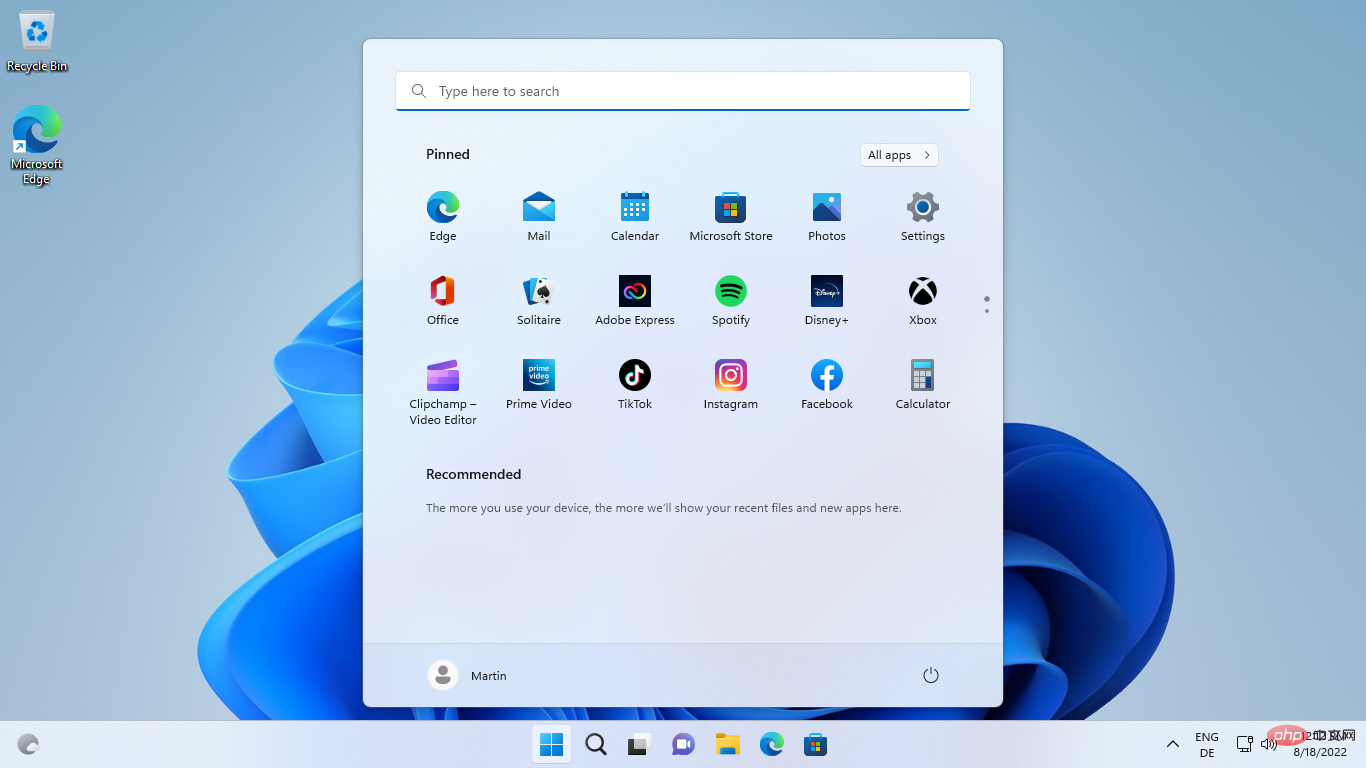
微软从 Windows 11 开始菜单中删除了相当多的功能。Windows 11 中删除了文件夹、组、同时显示所有应用程序和固定项目的能力、动态磁贴以及调整“开始”菜单大小的选项。
Windows 11 开始菜单分离固定程序并推荐;喜欢禁用推荐项目的 Windows 11 用户留下了一个没有任何用处的空白区域。固定位置的空间有限,这使得删除文件夹和分组选项变得不稳定,因为这些可能会在一定程度上改善空间不足的问题。
匆忙?以下是主要变化:
- 文件夹返回。将一个固定的项目拖放到另一个上以创建一个文件夹。动画提供了这方面的提示。
- 您可以重命名文件夹、重新排列文件夹内的应用程序以及从文件夹中删除固定的应用程序。
- 开始菜单布局可用。More Pins 扩展了 Pinned 部分,而 More Recommendations 扩展了“开始”菜单的推荐部分。
Windows 11 版本 22H2 中的开始菜单
Windows 11 版本 22H2 的目标之一似乎是赎回,或者至少是恢复 Windows 11 初始版本中删除的一些功能。微软是否有意恢复这些功能,或者根据用户反馈决定恢复它们是未知的。
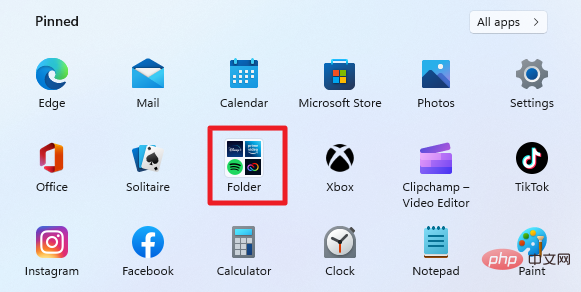
第一次打开 Windows 11 版本 22H2 的开始菜单的 Windows 11 用户不会马上注意到很多差异。乍一看,它的外观和感觉就像原始的 Windows 11 开始菜单。
有些人甚至可能会错过 Microsoft 恢复的功能,除非 Microsoft 计划提供有关这些功能的指导。
对原始 Windows 11 开始菜单的主要批评之一是微软取消了对固定项目进行分组的能力。
改进的开始菜单支持创建文件夹。只需将一个固定项目拖到另一个上即可创建一个新文件夹或将其添加到现有文件夹中。将固定项目放到文件夹上一开始可能很困难,因为 Windows 可能会将尝试误认为将固定项目移动到“开始”菜单中的新位置。
单击或点击文件夹会在屏幕上的叠加层中打开所有包含的项目。从那里,需要再次单击或点击以执行其中一个包含的程序。在覆盖区域外单击或点击会再次将其隐藏,以便完整的“开始”菜单再次可见。
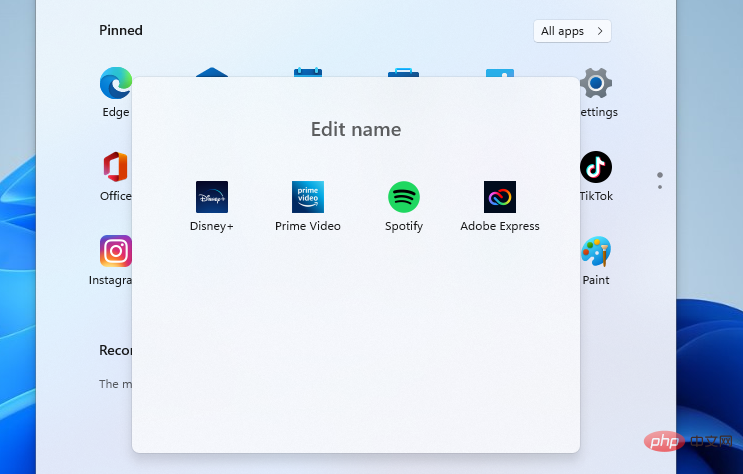
新创建的文件夹的默认名称始终为文件夹,即使用户创建了多个文件夹。展开文件夹时,可以通过单击“编辑名称”字段来更改文件夹的名称。
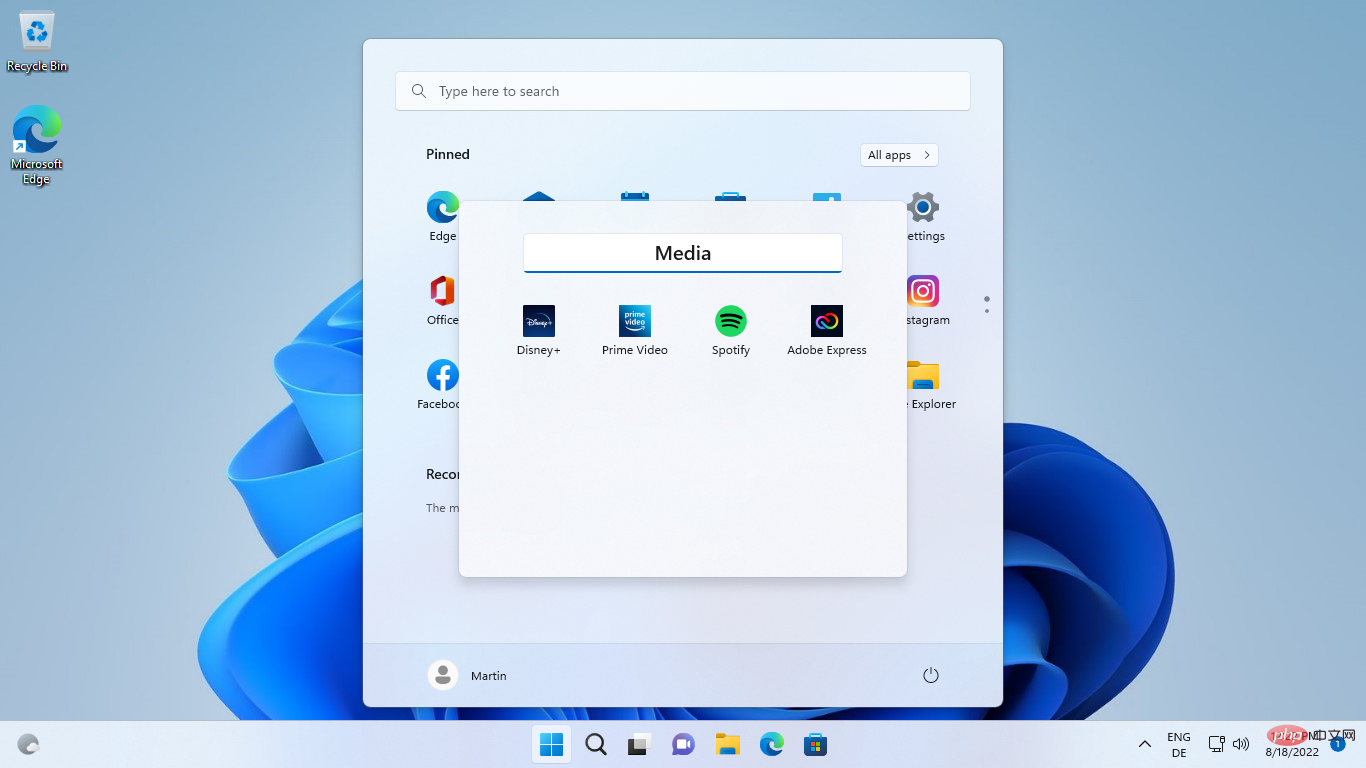
完成后,新名称将显示在 Windows 11 开始菜单中。
文件夹有一些限制。您不能将一个文件夹拖放到另一个文件夹上来创建子文件夹或将两者合并。每个文件夹在“开始”菜单中显示的固定图标也有四个限制,即使其中存储了更多固定图标。前四个固定项目的图标在“开始”菜单中显示为文件夹图标。您可以重新排列它们以显示不同的图标。
另一个限制是无法立即删除文件夹。您需要先将每个固定的项目移出文件夹;一旦从文件夹中删除最后一个固定项目,文件夹本身就会消失在空气中。
开始菜单布局
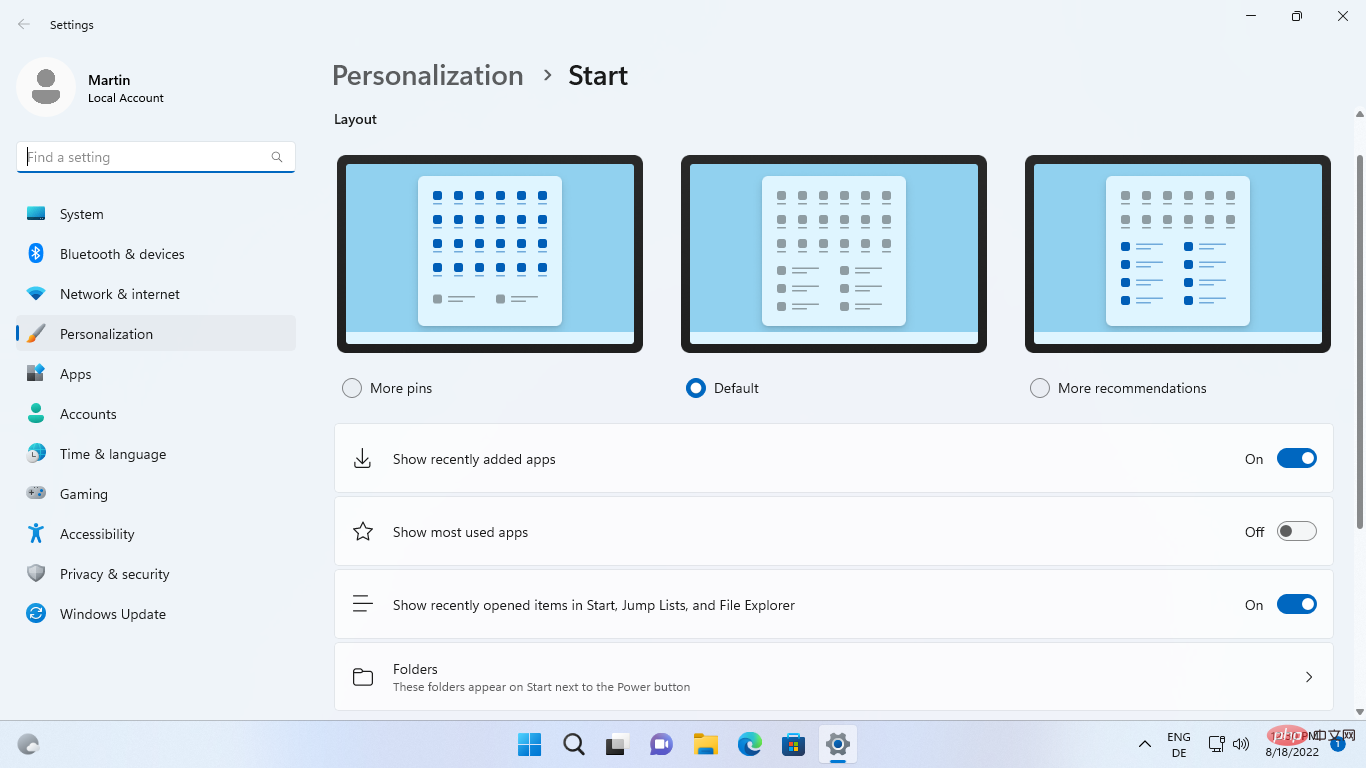
另一个针对微软的批评是,Windows 11 的“开始”菜单具有无法更改的固定布局。因此,禁用推荐部分的用户无法使用“开始”菜单的下半部分。
Microsoft 在 22H2 版本中引入了开始菜单布局。支持三种不同的布局:其中一种是默认的对半布局,另外两种在“开始”菜单中为固定项目或建议提供更多空间。
“更多针脚”布局为固定项目提供了大部分可用空间。推荐减少到底部的一小部分。
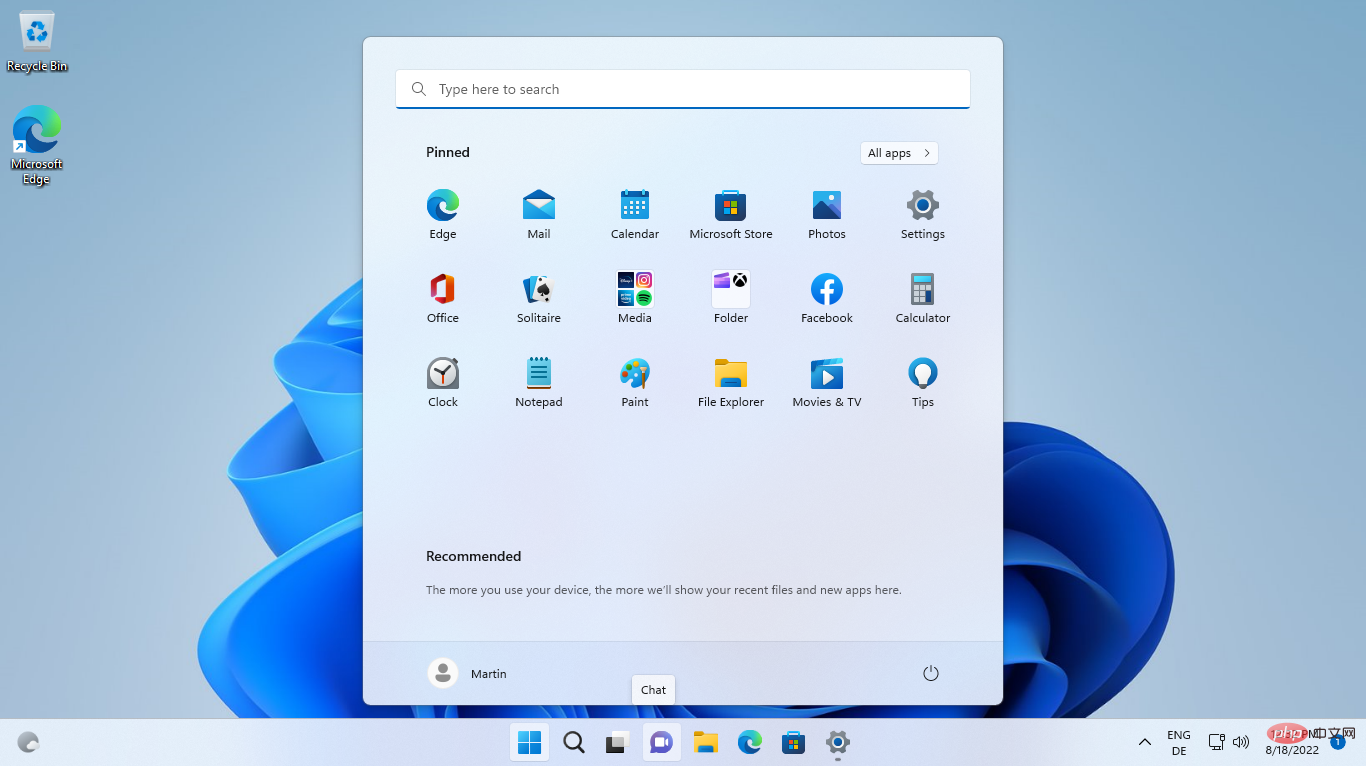
本来希望完全删除推荐部分的用户会感到失望,因为 Windows 11 版本 22H2 中不存在这样的选项。
尽管如此,新的“更多针脚”布局为开始菜单上的固定项目释放了更多空间,这意味着某些用户的滚动更少。
“更多推荐”布局将推荐优先于固定项目。它扩展了“开始”菜单的推荐部分,并将固定部分限制为两行。
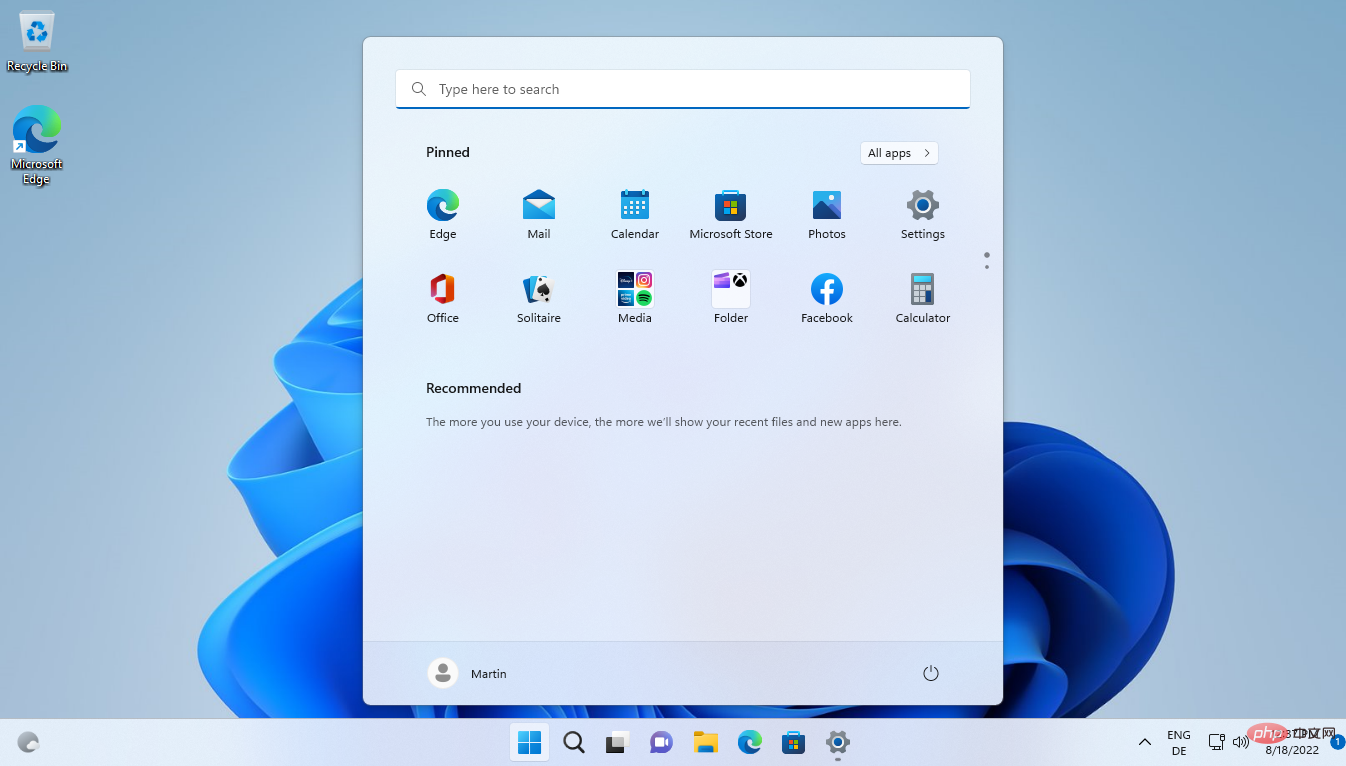
需要在 Windows 11 首选项中启用显示最近使用的应用程序和打开的项目的选项。建议可能需要一些时间才会显示在“开始”菜单中。
开始菜单中固定和推荐的组标题现在有一个上下文菜单。右键单击固定以直接链接到首选项应用程序中的开始菜单设置。右键单击推荐显示相同的链接和手动刷新列表的选项。Windows 11 会定期自动刷新推荐的内容。
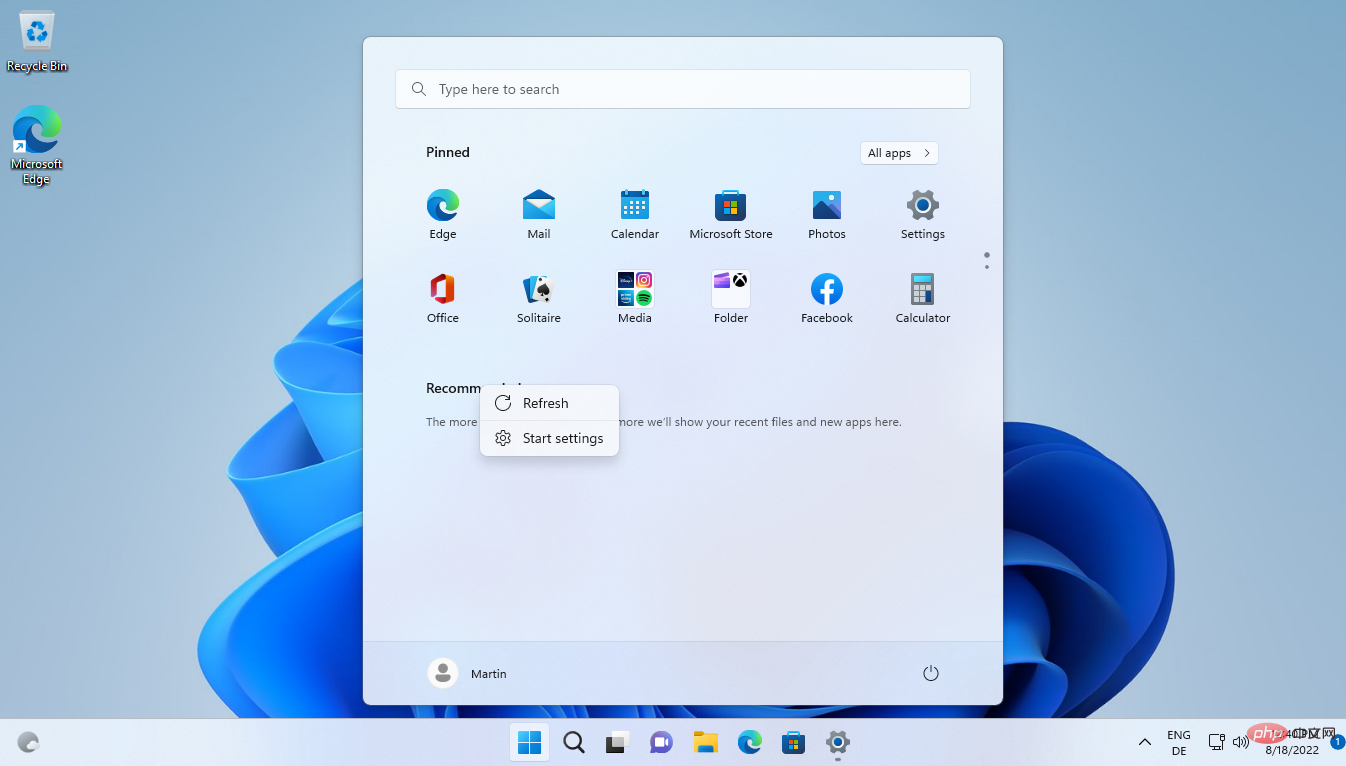
以上是Windows 11 版本 22H2:开始菜单更改的详细内容。更多信息请关注PHP中文网其他相关文章!

热AI工具

Undresser.AI Undress
人工智能驱动的应用程序,用于创建逼真的裸体照片

AI Clothes Remover
用于从照片中去除衣服的在线人工智能工具。

Undress AI Tool
免费脱衣服图片

Clothoff.io
AI脱衣机

AI Hentai Generator
免费生成ai无尽的。

热门文章

热工具

记事本++7.3.1
好用且免费的代码编辑器

SublimeText3汉化版
中文版,非常好用

禅工作室 13.0.1
功能强大的PHP集成开发环境

Dreamweaver CS6
视觉化网页开发工具

SublimeText3 Mac版
神级代码编辑软件(SublimeText3)

热门话题
 当您的 USB C 无法被 Windows 11 识别时,有超过5种修复方法可供选择。
May 08, 2023 pm 11:22 PM
当您的 USB C 无法被 Windows 11 识别时,有超过5种修复方法可供选择。
May 08, 2023 pm 11:22 PM
USB-C连接器目前是大多数现代手机、笔记本电脑和平板电脑的标准配置。换句话说,我们已经进入了USB-C时代,我们已经习惯的传统矩形USBType-A插头正在逐渐消失。您现在可以为您的Windows11PC充电,并通过USB-C连接与具有USB-C端口的其他USBType-C小工具(例如显示适配器、扩展坞、手机等)进行通信。不幸的是,某些软件和硬件组合可能会产生问题。发生这种情况时,您可能会看到一条消息,指示USB-C连接出现故障。在本文中,我们将展示如何解决Win
 如何让您的Windows 11计算机进入睡眠状态8种方法
May 09, 2023 am 10:31 AM
如何让您的Windows 11计算机进入睡眠状态8种方法
May 09, 2023 am 10:31 AM
所以你正在处理一些紧急的事情,并且已经打开了所有的窗口。您的笔记本电脑正在使用电池供电,您必须吃午饭,已经很晚了。关闭系统是一件代价高昂的事情,考虑关闭已经打开的窗口。让系统打开直到你的午餐吃完也会耗尽你的电池。好吧,睡眠模式就是您的答案。睡眠模式将机器的状态保存到系统RAM中,然后关闭机器。尽管机器看起来像是完全关闭了,但它仍在运行,但处于非常低功耗的模式。当你回来的那一刻,你的系统就会恢复活力,打开所有以前打开的窗口和程序。是的,当然,这是windows拥有的最好的东西之一。在本文中,我们为
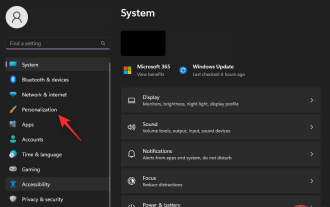 如何从 Windows 11 的开始菜单中删除推荐
Apr 14, 2023 am 10:19 AM
如何从 Windows 11 的开始菜单中删除推荐
Apr 14, 2023 am 10:19 AM
如何从 Windows 11 的“开始”菜单中删除建议您可以使用 Windows 11 中的本机选项从“开始”菜单中删除建议。这将禁用建议,但该部分仍将在“开始”菜单中有其专用空间。或者,您可以选择从“开始”菜单中禁用个别推荐,以删除您不希望被推荐的项目。选项 1:禁用建议您可以使用以下任一方法禁用“开始”菜单中“推荐”部分的推荐。让我们开始吧。方法 1:使用设置应用程序按下Windows + i并单击 个性化。单击 开始。关闭以下项目的切换。显示最近添加的应用显示最常用的应用程序在开始、跳转列
 如何在 Windows 11 上启用管理员帐户
Apr 15, 2023 pm 07:46 PM
如何在 Windows 11 上启用管理员帐户
Apr 15, 2023 pm 07:46 PM
如何使用PowerShell在Windows11上启用或禁用管理员帐户在Windows11上启用管理员帐户的最快方法之一是使用PowerShell。您还可以使用较新的Windows终端,或者,如果您愿意,也可以使用较旧的命令提示符(cmd)工具。您需要确保从已经具有管理员权限的用户帐户运行这些命令。如果您使用的是标准用户帐户,则需要切换到另一个用户帐户才能运行此工具。要在Windows11上使用PowerShell启用管理员帐户:通过单击开始按钮或按Windows键打开
 6 个自定义 Windows 11 PC 的最佳应用程序
May 02, 2023 am 10:58 AM
6 个自定义 Windows 11 PC 的最佳应用程序
May 02, 2023 am 10:58 AM
赞叹Windows11的理由有很多。重新设计的任务栏、新的开始菜单和修改后的设置应用程序只是让您兴奋的一些改进元素。像OliverTwist一样,您可能需要更多,并且想要改进已经很棒的产品。在本文中,我们将探索一些最佳的Windows11应用程序以增强您的体验。我们将深入研究新设计的MicrosoftStore,并推荐一些我们最喜欢的应用程序,以提高工作效率、媒体播放等。我们还将探索互联网上的一些Windows11必备应用程序。您可以自定义Windows11吗?最新的W
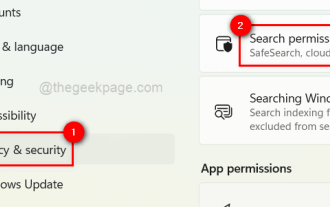 如何在 Windows 11 中打开或关闭最近的搜索历史记录
Apr 15, 2023 am 08:10 AM
如何在 Windows 11 中打开或关闭最近的搜索历史记录
Apr 15, 2023 am 08:10 AM
微软添加了最近的搜索历史功能,该功能出现在开始菜单窗格中。最近的搜索历史功能会通知用户最近在其Windows系统上访问或搜索了哪些项目。大多数用户觉得它很方便,因为他们不必记住或回忆他们最近要查找的文件。但是,在打开开始菜单时看到它会激怒其中一些人。在这篇文章中,我们将向您展示如何使其从开始菜单中消失。如果您有兴趣了解有关如何在您的PC上禁用它的更多信息,请阅读这篇文章。如何在Windows11中打开或关闭最近的搜索历史记录让我们看看如何通过以下简单步骤在您的系统上禁用最近的搜索历史记录。1
 以下是 Open Shell Windows 11 无法正常工作问题的修复
Apr 14, 2023 pm 02:07 PM
以下是 Open Shell Windows 11 无法正常工作问题的修复
Apr 14, 2023 pm 02:07 PM
无法在Windows 11上运行的 Open shell 并不是一个新问题,并且自从这个新操作系统问世以来一直困扰着用户。Open-Shell Windows 11 不工作问题的原因并不具体。它可能是由程序中的意外错误、病毒或恶意软件的存在或损坏的系统文件引起的。对于那些不知道的人,Open-Shell 是 2017 年停产的 Classic Shell 的替代品。您可以查看我们的教程,了解如何在 Windows 11 上安装 Classic Shell。如何替换 Windows 11 的开始菜
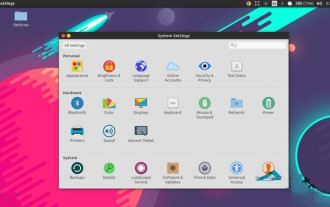 Ubuntu下如何编辑开始菜单?Ubuntu下编辑开始菜单的方法
Jan 07, 2024 pm 03:26 PM
Ubuntu下如何编辑开始菜单?Ubuntu下编辑开始菜单的方法
Jan 07, 2024 pm 03:26 PM
在Windows系统中,用户可以轻松的编辑开始菜单并进行各种操作,但是在Ubuntu系统下,很多用户都不太了解,对于编辑开始菜单的方法还相对生疏。因此,小编下面就大家介绍下Ubuntu下该如何编辑开始菜单。一起去看看吧!方法一:直接在Ubuntu终端输入命令alacarte。可以任意增、改、隐藏、显示菜单,但无法删除菜单,即使拥有root权限。方法二:注意几个目录和文件。/usr/share/applications/下的desktop文件/usr/share/applications/mime





